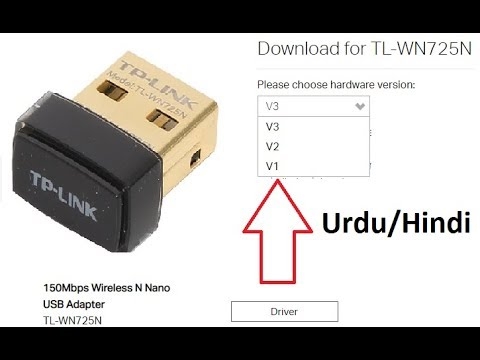Bieži vien ir gadījumi, kad darbojas Wi-Fi tīkls, ierīces izveido savienojumu, bet internets nedarbojas. Šajā rakstā es jums pastāstīšu, kā atrisināt šo problēmu Asus maršrutētājos. Ja jums ir Asus maršrutētājs, kas neizplata internetu, izmantojot Wi-Fi, šai rokasgrāmatai vajadzētu būt noderīgai. Man šķiet, ka šī problēma visbiežāk rodas pirmās maršrutētāja konfigurēšanas laikā. Viss tika iestatīts, izveidots savienojums, parādījās Wi-Fi tīkls, ierīces ir savienotas ar to, bet nav piekļuves internetam.
Ja pievienojat datoru, tad savienojuma statusā, visticamāk, būs dzeltenā izsaukuma zīme un uzraksts "Nav piekļuves internetam", un Windows 8 un Windows 10 - "Limited". Un viedtālruņos un planšetdatoros internets vienkārši nedarbosies. Pārlūkprogrammas lapas netiks atvērtas utt. Starp citu, izmantojot kabeli, maz ticams, ka internets darbosies arī no Asus maršrutētāja. Es domāju, ka pazīstama situācija.
Mēs apsvērsim divas iespējas šīs problēmas risināšanai:
- Kad problēma parādījās Asus maršrutētāja konfigurēšanas procesā.
- Un, kad viss strādāja labi, maršrutētājs izplatīja internetu, izmantojot Wi-Fi, un pēkšņi tika zaudēta piekļuve internetam.
Ir vienkārši dažādi iemesli un risinājumi. Tas atvieglos tā izdomāšanu.
Kāpēc Asus maršrutētājs pēc iestatīšanas neizplata Wi-Fi?
Precīzāk, tas izplata Wi-Fi, bet internets nedarbojas. Šeit ir ļoti svarīgi saprast, ka pati bezvadu tīkla esamība un savienojums ar to nenozīmē savienojumu ar internetu. Fakts ir tāds, ka maršrutētājs tik un tā izplata Wi-Fi, tiklīdz mēs to pievienojam. Bet, lai piekļūtu internetam, šis internets ir jāpieslēdz maršrutētājam un jākonfigurē.
Kabelis no ISP vai ADSL modema ir jāpievieno maršrutētāja WAN portam. Ja jums ir internets, izmantojot USB modemu, skatiet šo iestatīšanas rokasgrāmatu.

Es domāju, ka jūs visu pareizi savienojāt. Un tagad, vissvarīgākais brīdis - konfigurējot maršrutētāju savam interneta nodrošinātājam... Ja iestatījumi ir nepareizi, tad Asus maršrutētājs nevar izveidot savienojumu ar internetu, kā arī tas to nevar izplatīt.
Izveidojiet savienojumu ar maršrutētāju (izmantojot Wi-Fi vai kabeli) un dodieties uz pārlūkprogrammu vietnē 192.168.1.1... Tiks atvērti iestatījumi. Ja nevarat ievadīt vadības paneli, skatiet detalizētus norādījumus: https://help-wifi.com/asus/vxod-v-nastrojki-na-routerax-asus-192-168-1-1/.
Iestatījumos jums jāiet uz cilni internets... Izvēlieties pareizs WAN savienojuma veidskuru jūsu interneta pakalpojumu sniedzējs izmanto, un iestatiet nepieciešamos parametrus (kas ir atkarīgi no izvēlētā savienojuma veida). Jums ir jāpārbauda savam pakalpojumu sniedzējam, kāda veida savienojumu tas izmanto: Dinamiskais IP, Statiskais IP, PPPoE, L2TP, PPTP.

Jums arī jāprecizē, vai pakalpojumu sniedzējs nesaista MAC adresi. Ja tā notiek, izlasiet šo rakstu.
Galvenais uzdevums ir izvēlēties pareizo savienojuma veidu (WAN) un iestatīt nepieciešamos parametrus (ja nepieciešams): parole, lietotājvārds, IP adrese. Pēc šīm darbībām maršrutētājs izveidos savienojumu ar internetu un varēs to izplatīt Wi-Fi tīklā.
Asus maršrutētāja iestatījumus var redzēt, izmantojot piemēru Asus RT-N12.
Ko darīt, ja viss strādāja un pēkšņi pazuda internets, izmantojot Wi-Fi
Daudzi cilvēki jautā, kāpēc maršrutētājs pārtrauca interneta izplatīšanu, izmantojot Wi-Fi, ja viss strādāja labi. Šādos gadījumos mēs to darām:
- Pirmkārt, mēs vienkārši restartējam maršrutētāju un datoru, tālruni, planšetdatoru utt.
- Jums jāpārliecinās, ka pakalpojumu sniedzēja pusē nav problēmu. Nu, nekad nevar zināt, varbūt viņiem ir kaut kas ar aprīkojumu utt. Jūs varat vienkārši atvienot kabeli no maršrutētāja un pievienot to datoram. Tātad mēs sapratīsim, kurā problēmas pusē atrodas. Pārliecinieties arī, vai esat samaksājis par internetu. Jūs varat piezvanīt pakalpojumu sniedzēja atbalsta dienestam un uzzināt visu.
- Pārbaudiet, vai internets ir savienots ar maršrutētāju (pašu tīkla kabeli). Varbūt viņš vienkārši "izlēca" no WAN savienotāja.
- Būtu jauki pārliecināties, ka mūsu Asus neizplata internetu visām ierīcēm (ja ir iespējams savienot vairākas ierīces).
- Pārbaudiet savienojuma iestatījumus maršrutētāja vadības panelī cilnē Internets. Es parādīju, kā to izdarīt iepriekš. Varbūt iestatījumi vienkārši nokrita.
Ja neviens no padomiem nepalīdzēja un jūs joprojām nevarējāt saprast, kāpēc Asus maršrutētājs pārtrauca interneta izplatīšanu Wi-Fi tīklā, aprakstiet savu gadījumu komentāros. Padomāsim kopā par risinājumu.